Tilslutning med en computer via en BLUETOOTH-tilslutning (Windows)
Parring er den proces, som kræves for gensidigt at registrere informationen på BLUETOOTH-enheder, som skal tilsluttes trådløst.
Det er nødvendigt at parre en enhed med højttaleren for at blive i stand til at oprette en BLUETOOTH-tilslutning for første gang. Udfør de samme procedurer til at parre med andre enheder.
Understøttede operativsystemer
Windows 10, Windows 8.1
Gør følgende inden start.
-
Placer din computer er inden for 1 m af højttaleren.
-
Tilslut højttaleren til en stikkontakt via en USB-lysnetadapter (kommercielt tilgængelig). Eller oplad det indbyggede batteri tilstrækkeligt.
-
Hav betjeningsvejledningen, som fulgte med computeren, klar som reference.
-
For at undgå nogen pludselig høj lydudgang fra højttaleren skal du skrue ned for lydstyrken på både BLUETOOTH-enheden og højttaleren, eller stoppe musikafspilning.
-
Slå højttaleren på din computer til.
Hvis højttaleren på din computer er indstillet til
 (lyd fra), udsendes der ikke lyd fra BLUETOOTH-højttaleren.
(lyd fra), udsendes der ikke lyd fra BLUETOOTH-højttaleren.-
Når højttaleren på din computer er slået til:

-
-
Tænd for højttaleren.

-
Kontroller statussen på
 (BLUETOOTH)-indikatoren på undersiden af højttaleren.
(BLUETOOTH)-indikatoren på undersiden af højttaleren.Når indikatoren dobbeltblinker

Efter du har parret højttaleren med en BLUETOOTH-enhed for første gang efter anskaffelse eller initialisering af højttaleren (højttaleren har ingen parringsinformation), går højttaleren automatisk ind i parringstilstand, når den tændes. Fortsæt til trin
 .
.Når indikatoren blinker langsomt

Højttaleren søger efter parrede BLUETOOTH-enheder.
-
For at parre højttaleren med en anden eller efterfølgende BLUETOOTH-enhed (når højttaleren har parringsinformation for andre BLUETOOTH-enheder), skal du fortsætte til
 .
. -
For at gentilslutte højttaleren med en af de BLUETOOTH-enheder, som er blevet parret med højttaleren tidligere, skal du fortsætte til trin
 .
.Afhængigt af BLUETOOTH-enheden kan højttaleren muligvis gentilsluttes med enheden lige efter, den er blevet tændt. For detaljer skal du se betjeningsvejledningen som fulgte med til din BLUETOOTH-enhed.
Når indikatoren forbliver tændt

Højttaleren er allerede tilsluttet med en af BLUETOOTH-enhederne.
For at tilslutte højttaleren med en anden BLUETOOTH-enhed skal du gøre et af følgende:
-
For at parre højttaleren med en anden eller efterfølgende BLUETOOTH-enhed (når højttaleren har parringsinformation for andre BLUETOOTH-enheder), skal du fortsætte til
 .
. -
For at gentilslutte højttaleren med en af de BLUETOOTH-enheder, som er blevet parret med højttaleren tidligere, skal du fortsætte til trin
 .
.
-
-
Tryk på
 (BLUETOOTH)-knappen på undersiden af højttaleren.
(BLUETOOTH)-knappen på undersiden af højttaleren.Du hører en meddelelseslyd* fra højttaleren, og
 (BLUETOOTH)-indikatoren begynder at dobbeltblinke (parringstilstand).
(BLUETOOTH)-indikatoren begynder at dobbeltblinke (parringstilstand).
-
Væk computeren op, hvis computeren er i standby (slumre)- eller dvaletilstand.
-
Registrer højttaleren til computeren.
For Windows 10
-
Klik på [Start]-knappen, derefter på [Settings].
-
Klik på [Devices].

-
Klik på [Bluetooth & other devices]-fanen, klik på [Bluetooth]-kontakten for at slå BLUETOOTH-funktionen til, og klik derefter på [Add Bluetooth or other device].

-
Klik på [Bluetooth].
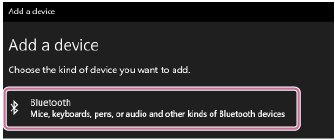
-
Vælg [LSPX-S3].
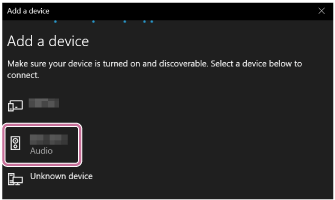
Hvis der kræves en adgangsnøgle*, skal du indtaste "0000".
Hvis [LSPX-S3] ikke vises, skal du udføre betjeningen igen fra trin
 .
.* Adgangsnøglen kaldes muligvis for et "adgangsord", en "PIN-kode", "PIN-nummer" eller "adgangskode".
-
Efter parring oprettes BLUETOOTH-tilslutningen automatisk, og [Connected music] eller [Connected voice, music] vises på skærmen. Fortsæt til trin
 .
.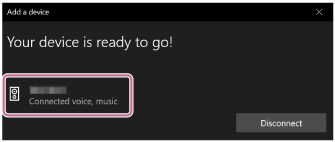
For Windows 8.1
-
Højreklik på [Start] og klik derefter på [Control Panel].
Når [All Control Panel Items] vises, skal du klikke på [Devices and Printers].
Hvis [Control Panel]-skærmen vises i stedet for [All Control Panel Items], skal du vælge [Large icons] eller [Small icons] fra menuen [View by] øverst i højre hjørne af skærmen.
-
Klik på [Add a device].
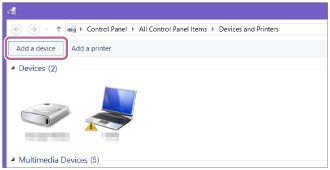
-
Vælg [LSPX-S3] og klik på [Next].
Hvis der kræves en adgangsnøgle*, skal du indtaste "0000".
Hvis [LSPX-S3] ikke vises, skal du udføre betjeningen igen fra trin
 .
.* Adgangsnøglen kaldes muligvis for et "adgangsord", en "PIN-kode", "PIN-nummer" eller "adgangskode".
-
Når den følgende skærm vises, skal du klikke på [Close].
Computeren begynder installationen af driveren.

"
 "-mærket vises nederst til venstre for [LSPX-S3]-ikonet under installationen. Når "
"-mærket vises nederst til venstre for [LSPX-S3]-ikonet under installationen. Når " "-mærket forsvinder, er driverinstallationen færdig. Fortsæt til trin
"-mærket forsvinder, er driverinstallationen færdig. Fortsæt til trin -5.
-5.
Installation kan muligvis tage tid afhængigt af computeren. Hvis driverinstallationen tager for lang tid, vil højttalerens Automatisk standby-funktion få den til at slukke automatisk. Hvis dette sker, skal du tænde for højttaleren igen.
-
Højreklik på [LSPX-S3] i [Devices] og vælg [Sound settings] fra menuen som vises.
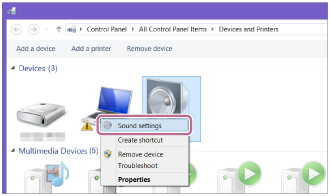
-
Bekræft [LSPX-S3 Stereo] på [Sound]-skærmen.
-
Hvis der er et flueben (grønt) på [LSPX-S3 Stereo] skal du fortsætte til trin
 .
.
-
Hvis der ikke er noget flueben (grønt) på [LSPX-S3 Stereo] skal du fortsætte til trin
 -7.
-7. -
Hvis [LSPX-S3 Stereo] ikke vises, skal du højreklikke på [Sound]-skærmen og vælge [Show Disabled Devices] fra den menu, som vises. Fortsæt derefter til trin
 -7.
-7.
-
-
Højreklik på [LSPX-S3 Stereo] og vælg [Connect] fra menuen som vises.

Når højttaleren er tilsluttet, vises der et flueben på [LSPX-S3 Stereo] på [Sound]-skærmen. Fortsæt til trin
 .
.
Hvis du ikke kan klikke på [Connect] for [LSPX-S3 Stereo], skal du vælge [Disable] for den [Default Device], som aktuelt har et flueben (grønt).

-
-
Følg vejledningen på skærmen for at oprette en BLUETOOTH-forbindelse.
Når BLUETOOTH-forbindelsen er oprettet, hører du en meddelelseslyd* fra højttaleren, og aktiviteten af
 (BLUETOOTH)-indikatoren skifter fra at blinke til at lyse.
(BLUETOOTH)-indikatoren skifter fra at blinke til at lyse.
Hvis tilslutningsforsøget mislykkes, skal du gentage proceduren fra trin
 .
.
Tip!
-
Instruktionerne for oven på computeren er givet som et eksempel. For detaljer skal du se betjeningsvejledningen som fulgte med til din computer. Endvidere er ikke alle computerne afprøvet og fundet kompatible med denne procedure, og proceduren er ikke anvendelig til hjemmebyggede computere.
-
Der kan tilsluttes op til 2 BLUETOOTH-enheder til højttaleren på samme tid. Når en af enhederne begynder at afspille, mens der afspilles musik på en anden enhed, skifter højttaleren udgangen og begynder at udsende lyden fra den nye enhed (Multienhedstilslutning).
Bemærk!
-
Højttalerens parringstilstand ophæves efter ca. 5 minutter og
 (BLUETOOTH)-indikatoren blinker langsomt. Men når højttaleren ikke har nogen parringsinformation, som fx ved fabriksindstillingerne, ophæves parringstilstanden ikke. Hvis parringstilstanden ophæves, inden afslutning af processen, skal du gentage fra trin
(BLUETOOTH)-indikatoren blinker langsomt. Men når højttaleren ikke har nogen parringsinformation, som fx ved fabriksindstillingerne, ophæves parringstilstanden ikke. Hvis parringstilstanden ophæves, inden afslutning af processen, skal du gentage fra trin .
. -
Når først BLUETOOTH-enheder er parret, er der ikke behov for at parre dem igen, undtagen i de følgende tilfælde:
-
Parringsinformation er blevet slettet efter reparation osv.
-
Højttaleren er allerede parret med 8 enheder, og en anden enhed skal parres.
Højttaleren kan parres med op til 8 enheder. Når der parres en ny enhed udover 8 parrede enheder, erstattes parringsinformationen for den tidligste enhed, som blev tilsluttet via en BLUETOOTH-tilslutning, med informationen for den nye.
-
Parringsinformationen med højttaleren er blevet slettet fra BLUETOOTH-enheden.
-
Højttaleren initialiseres.
Al parringsinformation vil blive slettet. Hvis du initialiserer højttaleren, er den muligvis ikke i stand til at tilslutte din computer. I dette tilfælde skal du slette parringsinformationen for højttaleren på din computer, og derefter udføre parringsproceduren igen.
-
-
Højttaleren kan parres med flere enheder, men den kan kun afspille musik fra en parret enhed ad gangen.
-
Adgangsnøglen til højttaleren er "0000". Hvis der indstilles en anden adgangsnøgle end "0000" på BLUETOOTH-enheden, kan der ikke udføres parring med højttaleren.
-
Når du anvender Stereopar-funktionen eller Festtilslutningsfunktionen, kan du ikke anvende multienhedstilslutningen.